uushare.com 推出了手机版
uushare.com 是一个提供专业可靠的在线文件存储、共享和发布服务的网站,经过近3年的运作现有着庞大的用户群,其中不泛手机用户及手机资源,现推出的手机版能极大地方便手机用户管理和共享文件以及节约流量,下面简单介绍一下。
1、什么是手机版?
可以简单地理解uushare手机版只是操作界面不同的PC版而已,当然uushare针对手机的特点(如屏幕大小、操作习惯)对用户界面作了较大的改进和优化。
用户在uushare手机版看到的内容跟PC版的内容是一致的,即如果用户在手机版上传了一个文件,在PC版也会有相同的文件,反之亦然。
目前手机版已完成的模块包括帐号、站内信息、文件管理等模块,其他模块仍在开发阶段。
2、如何访问手机版
uushare手机版支持使用 Windows mobile 6.1 或 塞班S60v3 及以上版本系统的手机(智能机),目前市面上出售的多普达、HTC及诺基亚等智能机一般都是采用这些系统,使用这些手机的自带浏览器访问
http://m.uushare.com 即可。(在PC版的首页以及页脚也能找到这个入口链接。)如果你手机使用 Windows mobile 6.0 或者 S60v2 稍低版本的系统,可以通过安装 Opera mobile(http://www.opera.com/mobile/)来访问 uushare 的手机版。另外uushare手机版对 iPhone 也有较好的支持,不过由于iPhone默认不允许浏览器上传和下载文件,所以iPhone手机用户只能在线打开图片、mp3等格式的文件。
3、手机版界面介绍
使用手机打开 m.uushare.com 网址将会看到如下的页面:
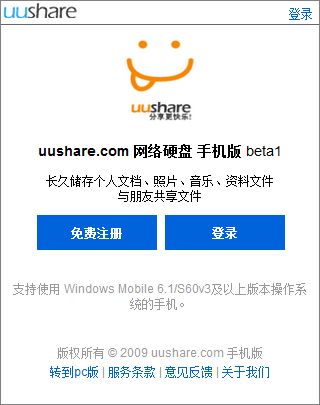
图1、手机版首页
如果你在手机看到的界面跟上图大致相同,则表示你手机基本上可以使用uushare手机版的所有功能了。
登录到自己的文件空间之后,会看到类似图2的页面:

图2、文件列表页面
在 页面的顶端是网站的logo(点击可以返回网站首页)以及当前登录用户的名称、信箱、个人设置以及退出按钮。在接下来的一行显示的是当前用户空间的头像、 栏目以及一个操作按钮。uushare手机版的所有操作菜单均是点击这个“操作”按钮之后才显示的,点击之后会看到如图3的页面。
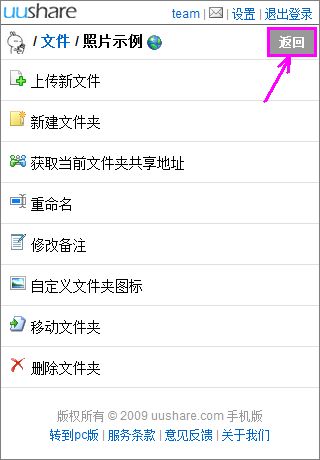
图3、操作菜单
再次点击“操作”按钮即隐藏操作菜单。通过操作菜单可以完成文件组织和管理。注:在不同页面点击“操作”按钮所出现的菜单是不相同的,比如在查看文件列表页面点击“操作”按钮时所出现的菜单是针对当前文件夹的操作命令。
如果需要下载一个文件,只需在文件列表里点击一下这个文件的图标或者文件名即可,然后会看到如图4的页面:
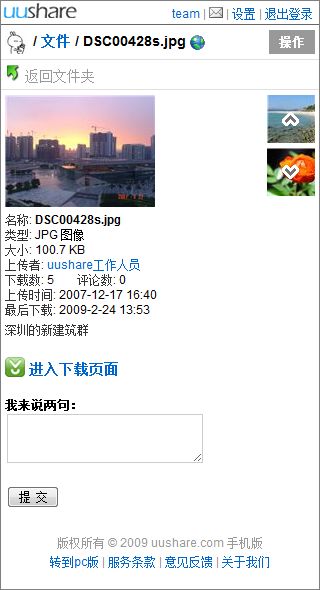
图4、文件详细信息页
在这个页面也有一个“操作”按钮,点击之后会出现针对当前文件的操作菜单。在这个页面可以看到文件的详细信息,其他用户可以为文件发表评论,通过右侧的“上一个”和“下一个”按钮可以浏览相邻文件。
在用户空间首页和文件列表的操作菜单可以找到“上传新文件”按钮,点击后会看到如图5的页面:
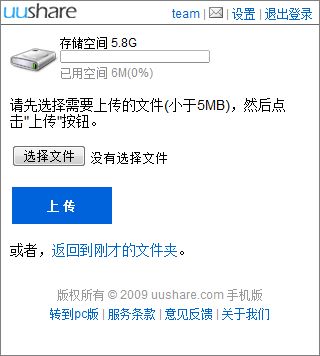
图5、文件上传页面
先点击“选择文件”然后再点“上传”按钮即可把手机的文件上传到uushare。(注:iPhone手机不允许上传文件,所显示的页面跟图5会有所不同)。
1、什么是手机版?
可以简单地理解uushare手机版只是操作界面不同的PC版而已,当然uushare针对手机的特点(如屏幕大小、操作习惯)对用户界面作了较大的改进和优化。
用户在uushare手机版看到的内容跟PC版的内容是一致的,即如果用户在手机版上传了一个文件,在PC版也会有相同的文件,反之亦然。
目前手机版已完成的模块包括帐号、站内信息、文件管理等模块,其他模块仍在开发阶段。
2、如何访问手机版
uushare手机版支持使用 Windows mobile 6.1 或 塞班S60v3 及以上版本系统的手机(智能机),目前市面上出售的多普达、HTC及诺基亚等智能机一般都是采用这些系统,使用这些手机的自带浏览器访问
http://m.uushare.com 即可。(在PC版的首页以及页脚也能找到这个入口链接。)如果你手机使用 Windows mobile 6.0 或者 S60v2 稍低版本的系统,可以通过安装 Opera mobile(http://www.opera.com/mobile/)来访问 uushare 的手机版。另外uushare手机版对 iPhone 也有较好的支持,不过由于iPhone默认不允许浏览器上传和下载文件,所以iPhone手机用户只能在线打开图片、mp3等格式的文件。
3、手机版界面介绍
使用手机打开 m.uushare.com 网址将会看到如下的页面:
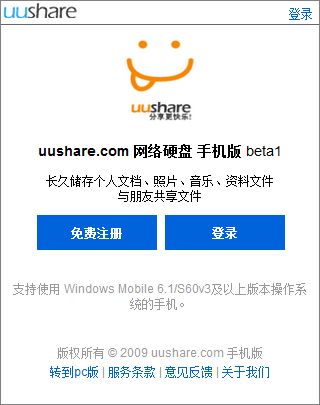
图1、手机版首页
如果你在手机看到的界面跟上图大致相同,则表示你手机基本上可以使用uushare手机版的所有功能了。
登录到自己的文件空间之后,会看到类似图2的页面:

图2、文件列表页面
在 页面的顶端是网站的logo(点击可以返回网站首页)以及当前登录用户的名称、信箱、个人设置以及退出按钮。在接下来的一行显示的是当前用户空间的头像、 栏目以及一个操作按钮。uushare手机版的所有操作菜单均是点击这个“操作”按钮之后才显示的,点击之后会看到如图3的页面。
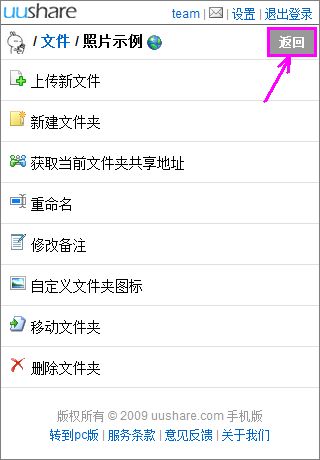
图3、操作菜单
再次点击“操作”按钮即隐藏操作菜单。通过操作菜单可以完成文件组织和管理。注:在不同页面点击“操作”按钮所出现的菜单是不相同的,比如在查看文件列表页面点击“操作”按钮时所出现的菜单是针对当前文件夹的操作命令。
如果需要下载一个文件,只需在文件列表里点击一下这个文件的图标或者文件名即可,然后会看到如图4的页面:
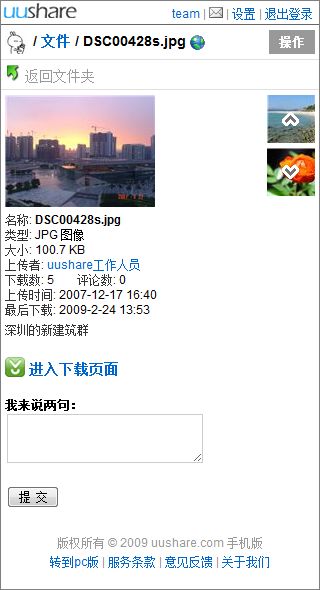
图4、文件详细信息页
在这个页面也有一个“操作”按钮,点击之后会出现针对当前文件的操作菜单。在这个页面可以看到文件的详细信息,其他用户可以为文件发表评论,通过右侧的“上一个”和“下一个”按钮可以浏览相邻文件。
在用户空间首页和文件列表的操作菜单可以找到“上传新文件”按钮,点击后会看到如图5的页面:
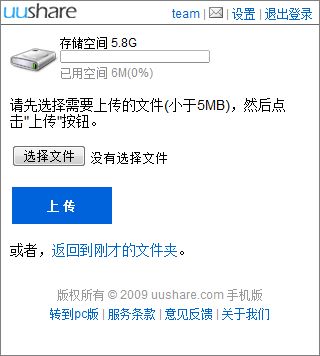
图5、文件上传页面
先点击“选择文件”然后再点“上传”按钮即可把手机的文件上传到uushare。(注:iPhone手机不允许上传文件,所显示的页面跟图5会有所不同)。





【推荐】国内首个AI IDE,深度理解中文开发场景,立即下载体验Trae
【推荐】编程新体验,更懂你的AI,立即体验豆包MarsCode编程助手
【推荐】抖音旗下AI助手豆包,你的智能百科全书,全免费不限次数
【推荐】轻量又高性能的 SSH 工具 IShell:AI 加持,快人一步
· 如何编写易于单元测试的代码
· 10年+ .NET Coder 心语,封装的思维:从隐藏、稳定开始理解其本质意义
· .NET Core 中如何实现缓存的预热?
· 从 HTTP 原因短语缺失研究 HTTP/2 和 HTTP/3 的设计差异
· AI与.NET技术实操系列:向量存储与相似性搜索在 .NET 中的实现
· 周边上新:园子的第一款马克杯温暖上架
· Open-Sora 2.0 重磅开源!
· 分享 3 个 .NET 开源的文件压缩处理库,助力快速实现文件压缩解压功能!
· Ollama——大语言模型本地部署的极速利器
· [AI/GPT/综述] AI Agent的设计模式综述